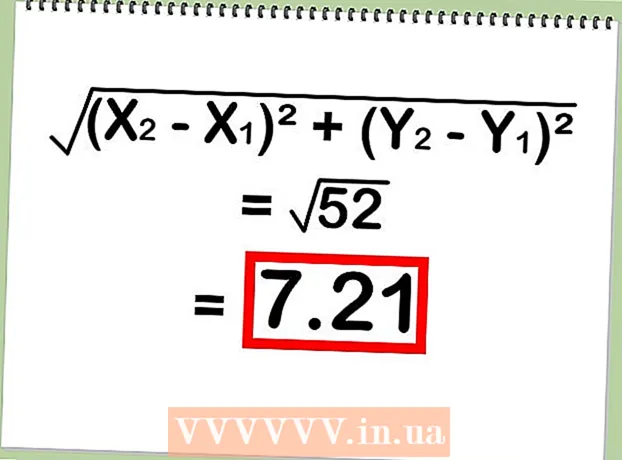Autore:
William Ramirez
Data Della Creazione:
18 Settembre 2021
Data Di Aggiornamento:
1 Luglio 2024

Contenuto
- Passi
- Metodo 1 di 3: Android 7.0 (Torrone)
- Metodo 2 di 3: Android 6.0 (Marshmallow)
- Metodo 3 di 3: Android 5.0 (Lollipop) e versioni precedenti
In questo articolo, ti mostreremo come scaricare file e applicazioni direttamente sulla scheda SD del tuo dispositivo Android.
Passi
Metodo 1 di 3: Android 7.0 (Torrone)
 1 Avvia l'app Impostazioni. La sua icona sembra un ingranaggio (
1 Avvia l'app Impostazioni. La sua icona sembra un ingranaggio ( ) e si trova nel cassetto delle app.
) e si trova nel cassetto delle app. - A partire da Android 6.0 (Marshmallow), la scheda SD può essere inclusa nella memoria interna. In questo caso, i contenuti del Play Store possono essere scaricati direttamente sulla scheda.
- In questo metodo, la scheda deve essere formattata.
- Non sarai in grado di rimuovere la scheda SD e utilizzarla su un altro dispositivo (per farlo, dovrai eliminare tutti i dati dalla scheda).
 2 Scorri verso il basso e tocca Conservazione.
2 Scorri verso il basso e tocca Conservazione. 3 Seleziona la tua scheda SD. Si chiamerà "Memoria esterna" o "Scheda SD".
3 Seleziona la tua scheda SD. Si chiamerà "Memoria esterna" o "Scheda SD".  4 Rubinetto ⁝. Troverai questa icona nell'angolo in alto a destra.
4 Rubinetto ⁝. Troverai questa icona nell'angolo in alto a destra.  5 Clicca su Cambia tipo di archiviazione. Questa opzione può essere chiamata "Impostazioni di archiviazione".
5 Clicca su Cambia tipo di archiviazione. Questa opzione può essere chiamata "Impostazioni di archiviazione".  6 Rubinetto Formatta come interno.
6 Rubinetto Formatta come interno. 7 Seleziona l'opzione che desideri e premi Ulteriore. Su alcuni dispositivi, puoi scegliere una delle due opzioni:
7 Seleziona l'opzione che desideri e premi Ulteriore. Su alcuni dispositivi, puoi scegliere una delle due opzioni: - Per archiviare le app e i relativi dati (come la cache) sulla scheda SD, seleziona Usa come memoria interna per app e dati.
- Per archiviare solo le applicazioni sulla scheda, fare clic su Usa come memoria interna solo per le applicazioni.
 8 Rubinetto Cancella e formatta. I dati sulla carta verranno cancellati e quindi la carta sarà configurata correttamente. Al termine del processo, apparirà una conferma.
8 Rubinetto Cancella e formatta. I dati sulla carta verranno cancellati e quindi la carta sarà configurata correttamente. Al termine del processo, apparirà una conferma.
Metodo 2 di 3: Android 6.0 (Marshmallow)
 1 Avvia l'app Impostazioni. La sua icona sembra un ingranaggio (
1 Avvia l'app Impostazioni. La sua icona sembra un ingranaggio ( ) e si trova nel cassetto delle app.
) e si trova nel cassetto delle app. - A partire da Android 6.0 (Marshmallow), la scheda SD può essere inclusa nella memoria interna. In questo caso, i contenuti del Play Store possono essere scaricati direttamente sulla scheda.
- In questo metodo, la scheda deve essere formattata. Pertanto, utilizzare prima una scheda vuota o eseguire il backup dei dati memorizzati sulla scheda.
- Non sarai in grado di rimuovere la scheda SD e utilizzarla su un altro dispositivo (per farlo, dovrai eliminare tutti i dati dalla scheda).
 2 Scorri verso il basso e tocca Conservazione.
2 Scorri verso il basso e tocca Conservazione. 3 Seleziona la tua scheda SD. Si chiamerà "Memoria esterna" o "Scheda SD".
3 Seleziona la tua scheda SD. Si chiamerà "Memoria esterna" o "Scheda SD".  4 Rubinetto ⁝. Troverai questa icona nell'angolo in alto a destra.
4 Rubinetto ⁝. Troverai questa icona nell'angolo in alto a destra.  5 Clicca su Impostazioni.
5 Clicca su Impostazioni. 6 Rubinetto Formatta come interno. Viene visualizzato un messaggio che informa che tutti i dati sulla scheda verranno eliminati.
6 Rubinetto Formatta come interno. Viene visualizzato un messaggio che informa che tutti i dati sulla scheda verranno eliminati.  7 Clicca su Cancella e formatta. La scheda verrà formattata come memoria interna. Ora i contenuti dal Play Store verranno scaricati sulla scheda.
7 Clicca su Cancella e formatta. La scheda verrà formattata come memoria interna. Ora i contenuti dal Play Store verranno scaricati sulla scheda. - Alcune app non possono essere installate sulla scheda SD. Tali applicazioni verranno scaricate automaticamente nella memoria interna del dispositivo.
Metodo 3 di 3: Android 5.0 (Lollipop) e versioni precedenti
 1 Apri il tuo file manager. È contrassegnato da un'icona a forma di cartella e si chiama I miei file, File Manager o File.
1 Apri il tuo file manager. È contrassegnato da un'icona a forma di cartella e si chiama I miei file, File Manager o File.  2 Rubinetto ☰ o ⁝. Questa icona si trova nell'angolo in alto a destra e potrebbe avere un aspetto diverso su dispositivi diversi. Se è presente un'opzione Impostazioni nel menu che si apre, vai al passaggio successivo.
2 Rubinetto ☰ o ⁝. Questa icona si trova nell'angolo in alto a destra e potrebbe avere un aspetto diverso su dispositivi diversi. Se è presente un'opzione Impostazioni nel menu che si apre, vai al passaggio successivo. - Nelle versioni precedenti di Android, premi il pulsante menu sul dispositivo.
 3 Rubinetto Impostazioni.
3 Rubinetto Impostazioni. 4 Clicca su Home directory. Troverai questa opzione nella sezione "Seleziona directory".
4 Clicca su Home directory. Troverai questa opzione nella sezione "Seleziona directory".  5 Rubinetto scheda SD. Questa opzione può avere un nome diverso, come "SDCard" o "extSdCard".
5 Rubinetto scheda SD. Questa opzione può avere un nome diverso, come "SDCard" o "extSdCard".  6 Clicca su Pronto. D'ora in poi, tutto verrà scaricato sulla scheda SD.
6 Clicca su Pronto. D'ora in poi, tutto verrà scaricato sulla scheda SD.